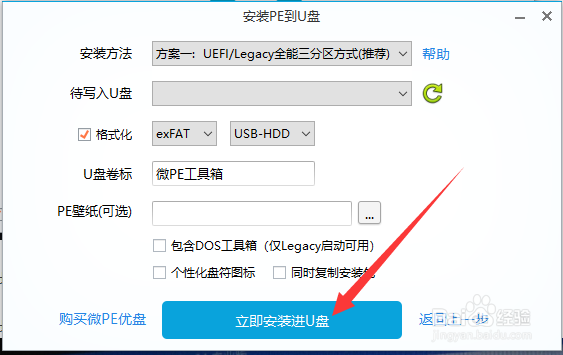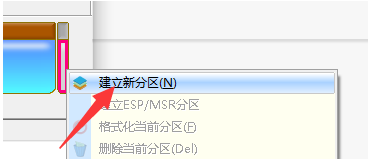1、首先,我们需要利用微PE工具箱,将U盘创建成一个带启动功能的启动U盘,按如图所示进行操作即可。
2、接下来,我们用启动U盘启动系统并进入PE界面,打开如图所示的磁盘分区工具,找到相应的磁盘分区之后,右击选择调整分区大小,加大前锋区设置为200MB,点击开始按钮。
3、当对应的分区创建完成之后,我们右击选择建立新分区。
4、之后在弹出的建立新分区界面中,我们勾选efi系统分区选项,此时,将自动完成分区格式的转化操作。
5、之后我们打开如图所示的软件,在恢复功能里面选择修复引导选项,以便完成系统引导选项的修复操作。
6、当以上操作完成之后,我们就可以在WINDOWS界面中通过在运行窗口中输入系统信息及查看当前的BIOS模式。